docker-compose 启动 elk
一 docker-compose 新增节点
# elasticsearch elasticsearch: image: elasticsearch:7.17.6 container_name: elasticsearch ports: - "9410:9410" - "9420:9420" environment: # 设置集群名称 cluster.name: elasticsearch # 以单一节点模式启动 discovery.type: single-node ES_JAVA_OPTS: "-Xms512m -Xmx512m" volumes: - /root/docker/elk/elasticsearch/plugins:/usr/share/elasticsearch/plugins - /root/docker/elk/elasticsearch/data:/usr/share/elasticsearch/data - /root/docker/elk/elasticsearch/logs:/usr/share/elasticsearch/logs network_mode: "host" kibana: image: kibana:7.17.6 container_name: kibana ports: - "9430:9430" depends_on: # kibana在elasticsearch启动之后再启动 - elasticsearch environment: #设置系统语言文中文 I18N_LOCALE: zh-CN # 访问域名 # SERVER_PUBLICBASEURL: https://kibana.cloud.com volumes: - /root/docker/elk/kibana/config/kibana.yml:/usr/share/kibana/config/kibana.yml network_mode: "host" logstash: image: logstash:7.17.6 container_name: logstash ports: - "9440:9440" volumes: - /root/docker/elk/logstash/pipeline/logstash.conf:/usr/share/logstash/pipeline/logstash.conf - /root/docker/elk/logstash/config/logstash.yml:/usr/share/logstash/config/logstash.yml depends_on: - elasticsearch network_mode: "host"
二 创建文件夹
Docker下创建elk及子文件夹
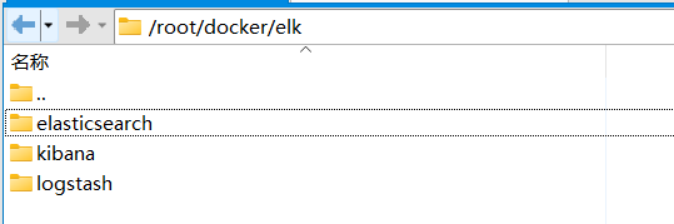
三 拷贝配置文件文件
1 拷贝kibana-es 的配置文件 /root/docker/elk/kibana/config/kibana.yml server.host: "0.0.0.0" server.shutdownTimeout: "5s" elasticsearch.hosts: [ "http://127.0.0.1:9200" ] monitoring.ui.container.elasticsearch.enabled: true 2 拷贝logstash-es 的配置文件 /root/docker/elk/logstash/config/logstash.yml http.host: "0.0.0.0" xpack.monitoring.elasticsearch.hosts: [ "http://127.0.0.1:9200" ] 3 拷贝logstash-mysql 的配置文件 /root/docker/elk/logstash/pipeline/logstash.conf input { jdbc { jdbc_connection_string => "jdbc:mysql://192.168.1.250:3306/kintech-cloud-bo?useUnicode=true&characterEncoding=UTF-8&autoReconnect=true&autoReconnectForPools=true&noAccessToProcedureBodies=true&useSSL=false" jdbc_user => "root" jdbc_password => "Helka1234!@#$" jdbc_driver_library => "/app/mysql.jar" jdbc_driver_class => "com.mysql.cj.jdbc.Driver" statement => "SELECT * FROM bo_sop_content where update_time>:sql_last_value" schedule => "* * * * *" use_column_value => true #last_run_metadata_path = >"/usr/share/logstash/track_time" #clean_run => false tracking_column_type => "timestamp" tracking_column => "update_time" } } output { elasticsearch { hosts => "192.168.1.247:9200" index => "bo_sop_content" } }
四 启动
#1 同时启动 elasticsearch kibana,但 logstash 需要单独启动 docker-compose up -d elasticsearch kibana #2 启动es 默认端口9200 docker run -d elasticsearch:7.17.6 #3 启动kibana 默认端口5601 docker run -d kibana:7.17.6 #4 启动logstash docker run -d \ -v /root/docker/elk/logstash/pipeline/logstash.conf:/usr/share/logstash/pipeline/logstash.conf \ -v /root/docker/elk/logstash/config/logstash.yml:/usr/share/logstash/config/logstash.yml \ -v /root/lib/mysql.jar:/app/mysql.jar --name=logstash logstash:7.17.6


 浙公网安备 33010602011771号
浙公网安备 33010602011771号